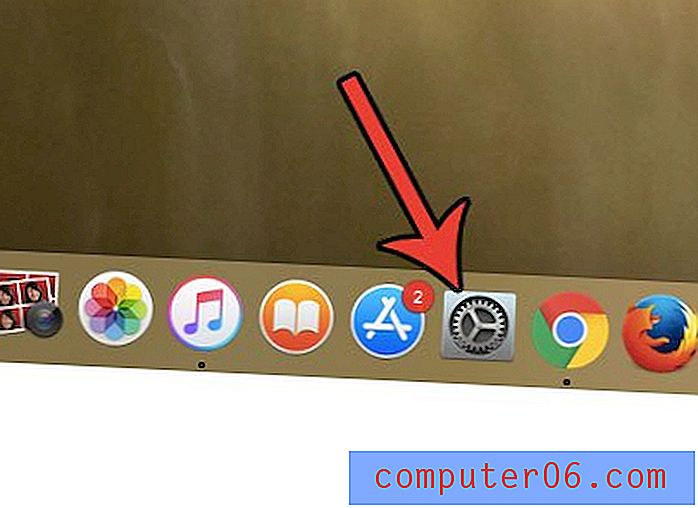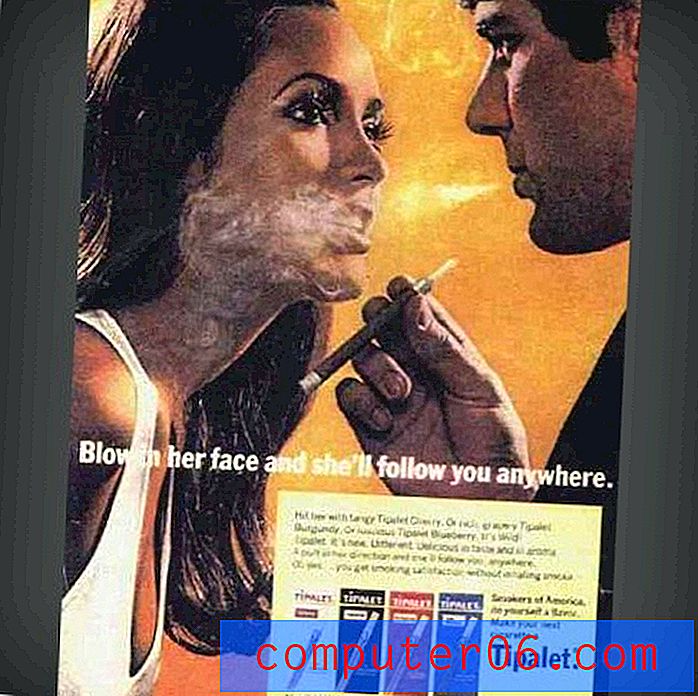dr.fone Review
4 z 5
Oferuje mnóstwo przydatnych funkcji, choć są niedoskonałe Cena £
4 z 5
Zaczyna się od 19, 95 USD, aby kupić określone narzędzie łatwość użycia
4.5 z 5
Bardzo łatwy w użyciu z jasnymi instrukcjami wsparcie
4 z 5
Szybka odpowiedź e-mail w ciągu 24 godzin
Szybkie podsumowanie
dr.fone to wszechstronne oprogramowanie do zarządzania danymi na urządzeniach z systemem iOS i Android. Może odzyskać usunięte pliki, wykonać kopię zapasową zapisanych danych i przywrócić je na innym urządzeniu. Ponadto dr.fone oferuje szereg przydatnych narzędzi, takich jak usuwanie ekranu blokady, rootowanie, nagrywanie ekranu i inne, które pomagają zarządzać telefonem lub tabletem. W tym przeglądzie skupimy się na funkcji odzyskiwania danych, co prawdopodobnie jest powodem, dla którego chcesz korzystać z programu.
Okazuje się, że Data Recovery nie poszedł bardzo dobrze podczas naszych testów. Zdjęcia, które zostały „odzyskane”, były w rzeczywistości zdjęciami, które wciąż znajdowały się na samym urządzeniu. Niektóre odzyskane zdjęcia nie były tej samej jakości co oryginały. dr.fone był w stanie odzyskać kilka innych rzeczy, takich jak zakładki i kontakty, ale pliki testowe, które celowo usunęliśmy w celu znalezienia programu, zostały utracone.
Twój przebieg może się różnić. W każdym razie podzielimy się szczegółowymi informacjami na temat naszych ustaleń poniżej. Warto zauważyć, że odzyskiwanie danych to tylko jedna z wielu funkcji oferowanych przez dr.fone. Trochę za dużo, abyśmy mogli je teraz przejrzeć. Należy zauważyć, że podoba nam się koncepcja „wszystko w jednym”, którą realizuje dr.fone; pozwala nam konsumentom wydawać mniej pieniędzy i więcej robić. Pod tym względem program oferuje wartość i zalecamy ją.
Uzyskaj dr.fone
To, co lubię
- Rozsądna cena.
- Wiele różnych funkcji i narzędzi do zarządzania urządzeniami z iOS i Androidem.
- Świetny interfejs użytkownika / UX sprawia, że oprogramowanie jest łatwe w użyciu i zrozumiałe.
- Szybka odpowiedź e-mail od zespołu pomocy technicznej Wondershare.
- Funkcja odzyskiwania danych nie była w stanie odzyskać wszystkich naszych plików.
dr.fone
Ogólna ocena: 4, 1 na 5 systemów Windows / macOS, 19, 95 USD + Kup terazszybka nawigacja
// Dlaczego mi zaufasz?
// Co to jest dr.fone?
// Kto powinien to zdobyć?
// Recenzja dr.fone: Testy praktyczne
// Przyczyny naszych recenzji i ocen
// Alternatywy dla dr.fone
// Wniosek
Dlaczego powinieneś mi zaufać?
Czy zdarzyło Ci się kiedykolwiek uszkodzić smartfon, zgłosić go do działu obsługi klienta, aby go naprawić, i zapłaciłeś mnóstwo pieniędzy, po prostu zepsuć się kilka tygodni później?
Cześć, nazywam się Victor Corda. Jestem entuzjastą technologii z niekończącą się ciekawością. Dużo majstruję przy swoich smartfonach i wiem, że zepsuję ich w ten czy inny sposób. Musiałem także nauczyć się różnych sposobów rozwiązywania problemów, które spowodowałem. Uczenie się, jak wskrzesić smartfona z martwych, stało się dla mnie czymś naturalnym.
Proces ten jest dość żmudny i wymaga wielu badań. Do tej recenzji dr.fone dostałem szansę przetestowania programu. Miałem nadzieję, że dr.fone pomógłby skrócić krzywą uczenia się tak dobrze, że nawet osoby bez wiedzy technicznej mogą z pewnością korzystać z aplikacji. Aby ocenić jakość zespołu obsługi klienta, wysłałem im nawet e-maila. Możesz przeczytać więcej poniżej.
Zastrzeżenie: Ta recenzja jest wolna od jakiegokolwiek wpływu Wondershare, twórcy dr.fone. Napisaliśmy to na podstawie naszych własnych praktycznych testów. Zespół dr.fone nie miał redakcyjnego wkładu w treść.
Co to jest dr.fone?
dr.fone to aplikacja dla użytkowników iOS i Androida do ratowania utraconych danych i zarządzania plikami przechowywanymi na urządzeniu. Program został opracowany przez Wondershare i pierwotnie nazywał się Data Recovery for iTunes.
Około 2013 r. Firma zmieniła nazwę tego produktu i nadała mu bardziej markową nazwę: dr.fone (co brzmi jak „Doctor Phone”). dr.fone zaczął jako program do tworzenia kopii zapasowych iDevice innych firm, jak wspomniał o tym Timothy L. Warner na stronie 260 swojej książki „ Nieautoryzowany przewodnik po iPhonie, iPadzie i iPodzie: samodzielny przewodnik przedłużający żywotność iDevices! ”Opublikowane kilka lat temu.
Od tego czasu dr.fone przeszedł szereg poważnych aktualizacji. Najnowsza wersja umożliwia tworzenie kopii zapasowych i pobieranie danych z urządzeń iPhone, iPad i Android. Dr.fone Toolkit posiada również szereg mniejszych narzędzi, które pozwalają na nagrywanie ekranów urządzeń, bezpieczne usuwanie danych, rootowanie Androida itp.
Kto powinien to zdobyć?
Podstawową funkcją dr.fone Toolkit jest odzyskiwanie danych - co oznacza, że jeśli przypadkowo usunąłeś niektóre pliki z iPhone'a, iPada, iPoda Touch lub telefonu lub tabletu z systemem Android, program może pomóc Ci je odzyskać. dr.fone twierdzi również, że jest w stanie przywrócić dane, gdy urządzenie zostanie skradzione, uszkodzone lub nie można go uruchomić, pod warunkiem, że masz kopię zapasową.
Tymczasem zestaw narzędzi zawiera również kilka innych narzędzi do tworzenia kopii zapasowych urządzenia, przesyłania danych WhatsApp, nagrywania działań na ekranie, czyszczenia urządzenia przed recyklingiem itp. W tym sensie dr.fone jest bardziej jak pakiet dla użytkowników iOS i Androida w przypadek nagłego wypadku danych.
Czy dr.fone jest bezpieczny?
Tak to jest. Testowaliśmy zarówno dr.fone Toolkit dla systemu iOS, jak i dr.fone Toolkit dla systemu Android na naszych komputerach PC i Mac. Program jest wolny od złośliwego oprogramowania i problemów z wirusami po skanowaniu przez Avast Antivirus na PC oraz Malwarebytes i Drive Genius na MacBooku Pro.
Jeśli chodzi o nawigację w programie, korzystanie z dr.fone jest również bezpieczne. Na przykład najpierw moduł odzyskiwania danych z urządzenia (lub kopie zapasowe iTunes), a następnie wyświetla wszystkie znalezione pliki. Następnie użytkownicy mogą wyodrębnić te dane do folderu na komputerze PC lub Mac.
Czy dr.fone jest bezpłatny?
Nie, program nie jest darmowy. Ale oferuje wersję próbną, która ma pewne ograniczenia w celach demonstracyjnych.
Warto zauważyć, że jeśli korzystasz z modułów odzyskiwania danych, jeśli skan w wersji testowej nie znalazł utraconych danych, nie kupuj pełnej wersji - nie znajdzie ona ani nie odzyska danych.
Zanim napisaliśmy tę recenzję dr.fone, odkryliśmy, że wiele osób w Internecie twierdziło, że dr.fone to oszustwo. Naszym zdaniem nie jest to prawdą: w naszych testach stwierdziliśmy, że dr.fone może odzyskać usunięte elementy, chociaż szanse nie zawsze wynoszą 100%. Dlatego zachęcamy użytkowników do wypróbowania wersji demo. Nie kupuj pełnych wersji, chyba że wiesz, co oferują.
Biorąc to pod uwagę, możliwe jest, że Wondershare lub jego partnerzy mogli rozpocząć cyfrowe kampanie marketingowe wyolbrzymiające możliwości swoich produktów, zachęcając potencjalnych klientów do podejmowania decyzji zakupowych z zachętami lub ofertami o ograniczonym czasie, takim jak rabaty, kody kuponów itp.
Recenzja dr.fone: Testy praktyczne
Uczciwe ujawnienie: z uwagi na fakt, że dr.fone jest w rzeczywistości pakietem zawierającym dziesiątki mniejszych narzędzi i funkcji, jest mało prawdopodobne, abyśmy mogli przetestować każdą funkcję. Nie mogliśmy naśladować każdego scenariusza utraty danych. Ponadto mamy ograniczoną liczbę urządzeń z systemami iOS i Android; nie możemy przetestować programu na wszystkich telefonach i tabletach z Androidem. To powiedziawszy, próbowaliśmy prawie dać ci dogłębną recenzję dr.fone.
Test 1: Odzyskiwanie danych z iPhone'a za pomocą dr.fone na iOS
Uwaga: Moduł „Odzyskiwanie danych” w dr.fone zawiera trzy podtryby: Odzyskaj z urządzenia iOS, Odzyskaj z pliku kopii zapasowej iTunes i Odzyskaj z pliku kopii zapasowej iCloud. Mój kolega z drużyny nie był w stanie bezpośrednio przetestować pierwszego podtrybu, ponieważ jego iPhone 5 zginął podczas podróży do Disneylandu. Niemniej jednak odwołałem się do ustaleń z PCWorld poniżej. Możesz również przejść do sekcji „Test 2”, aby zobaczyć wyniki po tym, jak mój kolega z drużyny użył iPada 4 do przetestowania tego pod-trybu.
Podtest: Bezpośrednie odzyskiwanie danych z iPhone'a
Liane Cassavoy z PCWorld zrecenzowała bardzo wczesną wersję dr.fone. W tym czasie program miał tylko dwa moduły. Jak to ujęła, „dr.fone zajmuje się odzyskiwaniem danych iOS na dwa sposoby: albo z samego urządzenia iOS, albo - w przypadku zgubienia urządzenia - z kopii zapasowej iTunes”.
Czy dr.fone odzyskał usunięte pliki? Tak, ale nie w doskonały sposób. „Usunąłem wiele kontaktów, zdjęć, filmów, wiadomości tekstowych i zakładek, a także całą historię połączeń z iPhone'a 4, a dr.fone był w stanie znaleźć wszystkie pliki oprócz usuniętych wiadomości tekstowych”.
I Liane Cassavoy kontynuowała:
„Niestety, kiedy odzyskano moje pliki, okazało się, że nie wszystkie były nienaruszone: w przypadku moich brakujących kontaktów odzyskałem nazwiska i zdjęcia kontaktów, ale nie związane z nimi numery telefonów, co było najważniejsze. Miałem podobne doświadczenia podczas testowania aplikacji do odzyskiwania danych na moim komputerze z systemem Windows: Często są w stanie odzyskać fragmenty usuniętych danych, ale nie zawsze wszystkie. ”
Jak widać, dr.fone była w stanie odebrać niektóre ze swoich usuniętych plików, ale nie wszystkie. Innym spostrzeżeniem z artykułu PCWorld było to, że zawartość odzyskanych danych nie była nienaruszona. Warto jednak zauważyć, że wersja przetestowana przez PCWorld została opracowana w 2012 roku. Możliwe, że Wondershare poprawił możliwości tego trybu odzyskiwania. Jeśli masz szansę przetestować tę funkcję na swoim iPhonie, z przyjemnością podziel się z nami swoimi wynikami w sekcji komentarzy poniżej. Rozważymy nawet zaktualizowanie tego postu, aby uwzględnić Twoje wrażenia.
Podtest: Odzyskiwanie danych iPhone'a z pliku kopii zapasowej iTunes
Ten tryb przypomina bardziej ekstraktor kopii zapasowych iTunes. dr.fone analizuje kopie zapasowe iTunes zapisane na komputerze PC lub Mac, a następnie wyodrębnia z nich pliki. Uwaga: musisz uruchomić program na komputerze, z którym wcześniej zsynchronizowałeś iPhone'a. W przeciwnym razie nie znajdzie żadnej kopii zapasowej do skanowania.
Na moim MacBooku Pro dr.fone wykrył cztery pliki kopii zapasowej iTunes, z których jeden pochodzi z mojego zagubionego iPhone'a. Jeden mały problem: pokazał moją ostatnią datę utworzenia kopii zapasowej w 2017 roku. Jednak moje urządzenie zostało utracone rok temu i nie ma mowy, aby ktoś inny używał mojego urządzenia na moim komputerze Mac. Błąd był prawdopodobnie związany z aplikacją iTunes lub dr.fone. Naprawdę nie mogłem powiedzieć. Ale nie o to chodzi - naszym celem jest ocena skuteczności programu w przywracaniu plików z kopii zapasowej iTunes. Wybrałem więc iPhone'a i kliknąłem „Rozpocznij skanowanie”.

W niecałą minutę dr.fone znalazł tony przedmiotów do odzyskania, które zostały wymienione na podstawie typu pliku. Jak widać, było 2150 zdjęć, 973 zdjęć z aplikacji, 33 filmy z aplikacji, 68 wiadomości, 398 kontaktów, 888 historii połączeń. Podczas gdy zdjęcia i filmy wydają się być najważniejsze dla wielu z nas, najbardziej interesują mnie historie połączeń, ponieważ iOS wyświetla tylko 100 połączeń w aplikacji, chociaż Apple może po cichu zapisać je w iCloud (źródło: MacWorld).
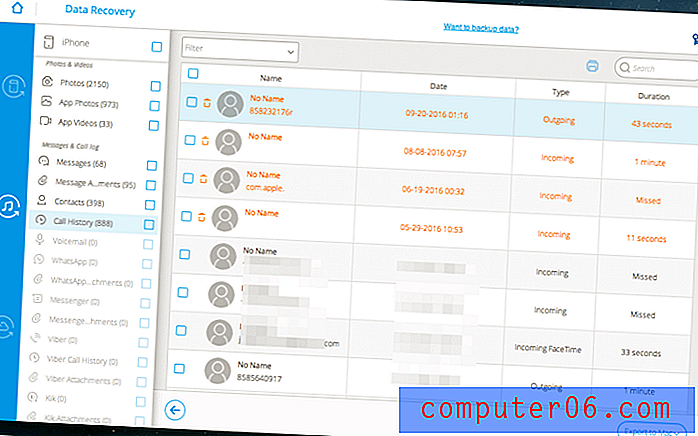
Jak widać, dr.fone znalazł listę połączeń z powiązanymi informacjami, takimi jak nazwa, data, typ (przychodzące lub wychodzące) i czas trwania. To nie jest złe.
Aby zapisać znalezione elementy, wystarczy je zaznaczyć i kliknąć przycisk „Eksportuj na komputer Mac” (dla komputerów Mac), aby kontynuować.
Podtest: Odzyskiwanie danych iPhone'a z pliku kopii zapasowej iCloud
Proces ten jest bardzo podobny do trybu „Odzyskaj z pliku kopii zapasowej iTunes”, z tym wyjątkiem, że musisz zalogować się do iCloud przy użyciu swojego Apple ID. Uwaga: aby kontynuować, musisz wyłączyć uwierzytelnianie dwuskładnikowe, w przeciwnym razie dr.fone wyświetli ostrzeżenie.
Oto główny ekran tego trybu. Po zalogowaniu program weryfikuje informacje o koncie. Wondershare rozumie, że użytkownicy mogą wahać się z podaniem informacji o swoim identyfikatorze Apple ID, dlatego zrzekają się, że nigdy nie przechowują żadnych informacji o kontach Apple ani treści podczas odzyskiwania oraz że możesz odwiedzić ich stronę z polityką prywatności, aby uzyskać więcej informacji.
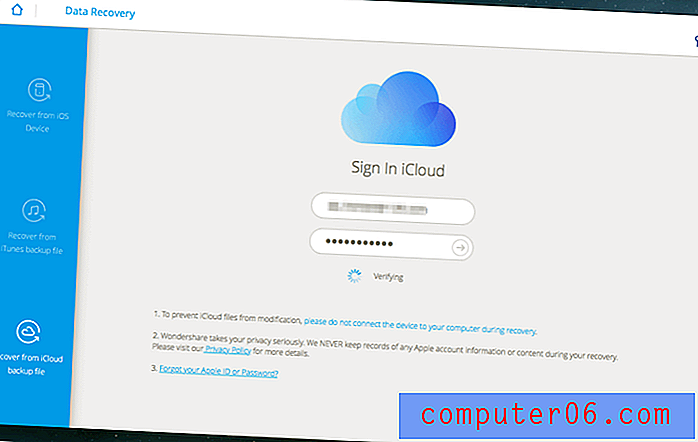
Program znalazł kilka kopii zapasowych iCloud. Aby na nie spojrzeć, wystarczy kliknąć przycisk „Pobierz”, wybrać żądane typy plików, aby uzyskać dostęp do tych plików.
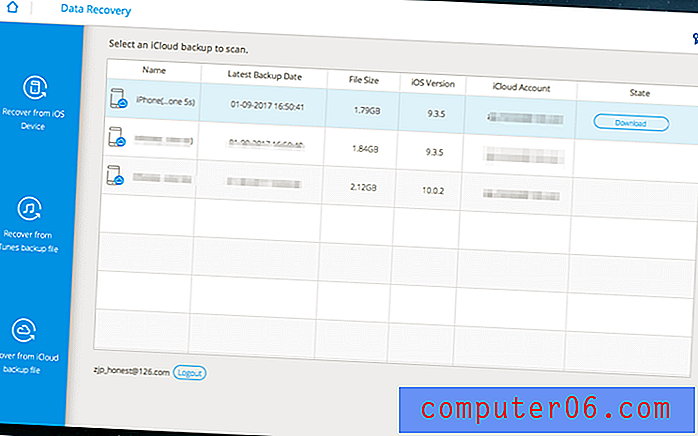
Test 2: Odzyskiwanie danych z iPada za pomocą dr.fone na iOS
Uwaga: do tego testu użyłem iPada 4 (16 GB). Aby uprościć czytanie, przetestowałem tylko tryb „Odzyskaj z urządzenia iOS”, ponieważ pozostałe dwa tryby zostały zbadane w teście 1 powyżej.
Po podłączeniu iPada 4 do komputera Mac otworzyłem dr.fone i kliknąłem moduł „Odzyskiwanie danych”. Program wykrył mojego iPada bez żadnych problemów, jak widać na zrzucie ekranu poniżej. Kliknąłem ciemnoniebieski przycisk „Start” i rozpoczęto skanowanie. Proces ten zajął około siedmiu minut. Uwaga: wydaje się, że zespół programistów rozwiązał problem paska stanu. Sześć miesięcy temu testowałem wersję 6, a program ciągle blokował się na 99% podczas skanowania. W wersji 8, tej, którą testuję teraz, ten problem się nie powtórzył.
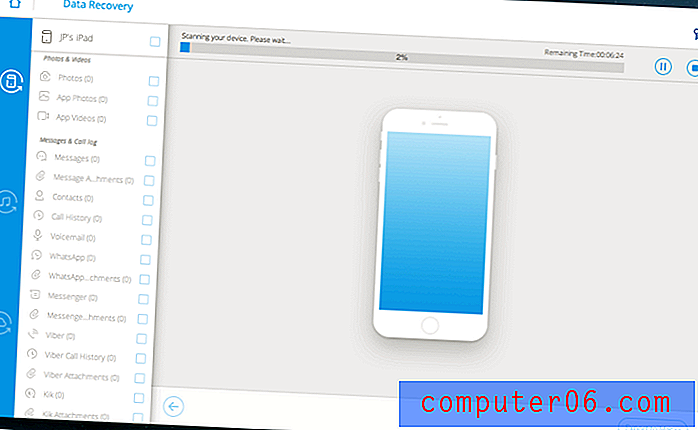
Na pierwszy rzut oka byłem szczęśliwy, widząc wszystkie zdjęcia dr.fone znalezione na moim iPadzie. Było ich 831, jak widać na zrzucie ekranu. Te zdjęcia to moje ulubione wspomnienia ze wspaniałej wizyty na Uniwersytecie Stanforda w Palo Alto. Ponieważ program pozwala mi eksportować znalezione obrazy do komputera Mac, wybrałem kilka zdjęć i kliknąłem przycisk „Eksportuj do komputera Mac”, aby je zapisać.
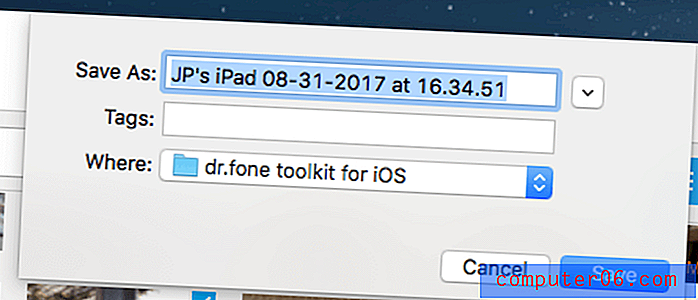
Otworzyłem folder zawierający odzyskane zdjęcia… dobrze wyglądające! Zauważyłem jednak, że wystąpił problem z rozmiarem pliku. Jak widać na poniższym zrzucie ekranu (zwróć uwagę na objętość Rozmiar), rozmiar tych zapisanych zdjęć był mniejszy niż 100 KB - co zdecydowanie wygląda dziwnie, ponieważ rzeczywisty rozmiar zdjęcia wykonanego na moim iPadzie to kilka megabajtów ( MB). Oczywiście jakość odzyskanych zdjęć NIE jest taka sama jak oryginałów.
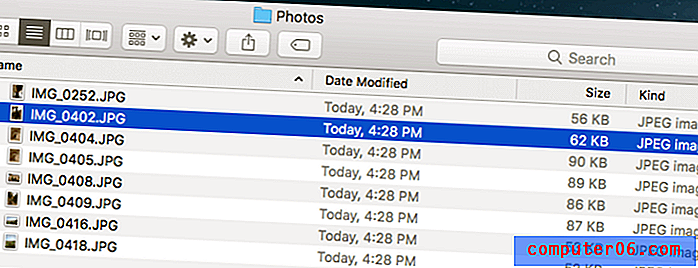
Miałem też inne ciekawe znalezisko: czy te zdjęcia nie są jeszcze na moim iPadzie? Sprawdziłem - okazało się, że miałem rację. Znalezione zdjęcia dr.fone to wszystkie istniejące zdjęcia na moim urządzeniu.
Dlatego, aby sprawdzić, czy program naprawdę ratuje usunięte pliki na iPadzie, usunąłem 23 zdjęcia i filmy z aplikacji Zdjęcia na iPadzie 4 i upewniłem się, że zostały usunięte z „Ostatnio usuniętych” w Albumach. Usunąłem również kilka nieistotnych kontaktów, aby dodać nieco złożoności.
Następnie odznaczyłem opcję „Istniejące dane na urządzeniu” i kliknąłem Start. Oto zrzut ekranu z trwającego skanowania. Proces ten zajął prawie tyle samo czasu.
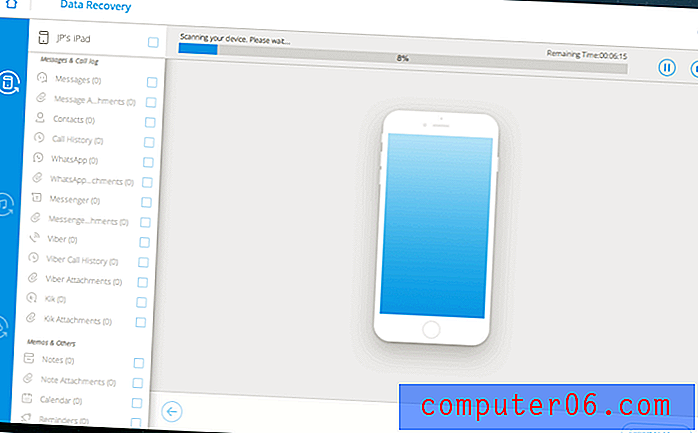
A wynik? Znaleziono tylko kilka zakładek Safari i wymieniono je tam, i nie mam pojęcia, kiedy je usunąłem. Najbardziej zaskoczyło mnie to, że nie znaleziono żadnego z moich usuniętych zdjęć, filmów i kontaktów. dr.fone zdecydowanie nie zdał tego testu.
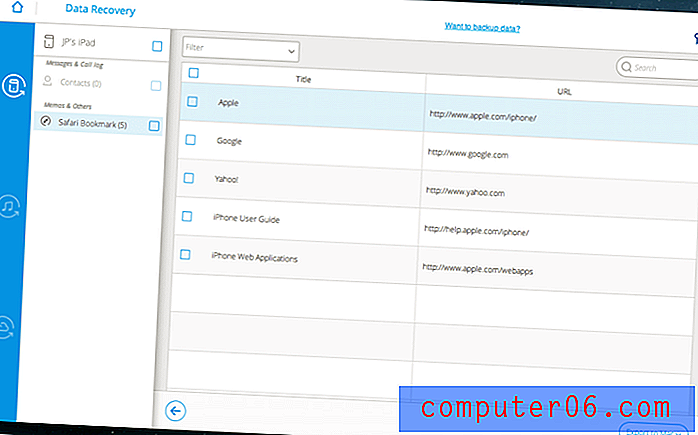
Test 3: Odzyskiwanie danych z Samsung Galaxy S3 za pomocą dr.fone dla Androida
W wersji dr.fone na Androida postaram się objąć jak najwięcej funkcji, chociaż w tej części recenzji skupimy się tylko na odzyskiwaniu danych. dr.fone jest kompatybilny z większością urządzeń Samsung i LG, a także z wieloma starymi urządzeniami HTC, Motorola, Sony i Google.
Aby przetestować program, utworzyłem kilka kontaktów, wiadomości tekstowych, połączeń, zdjęć itp. Na telefonie Samsung Galaxy S3, który następnie usunąłem. Aby dać programowi najlepszy możliwy scenariusz, zeskanowałem smartfon zaraz po usunięciu danych, aby zmniejszyć prawdopodobieństwo nadpisania.
Uwaga: Pomimo tego, że ten program jest sprzedawany na Androida, nie działa na wszystkich urządzeniach z Androidem. Aby sprawdzić, czy Twoje urządzenie jest kompatybilne z dr.fone, najpierw użyj wersji próbnej. Możesz też sprawdzić tutaj, aby sprawdzić, czy model urządzenia jest obsługiwany.
Okno startowe dr.fone pokazuje wiele funkcji do wyboru. Podczas korzystania z funkcji po raz pierwszy musisz być podłączony do Internetu, ponieważ program będzie musiał pobrać dodatkowe pliki.
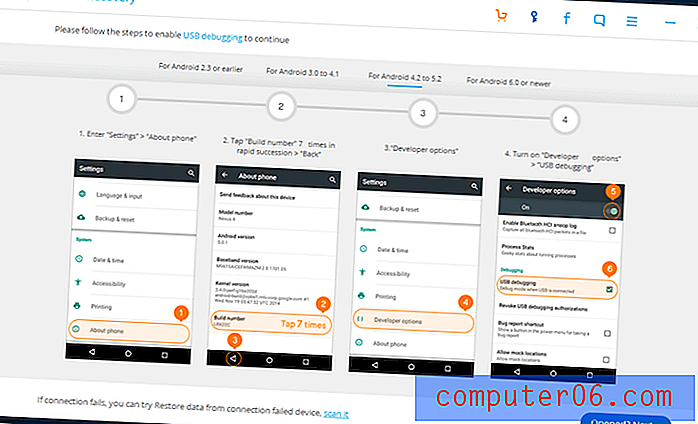
Przetestujemy funkcję odzyskiwania danych dr.fone, chociaż aby działała, musimy skonfigurować smartfon. Debugowanie USB musi być włączone, aby dr.fone mógł dokonywać zmian w urządzeniu. Proces wygląda inaczej na każdym modelu urządzenia, ale instrukcje powinny być bardzo podobne.
Aplikacja ma bardzo jasne instrukcje, jak włączyć debugowanie USB dla większości wersji Androida. Najpierw przejdź do ustawień, a następnie kliknij „Informacje o telefonie”. Teraz wyszukaj „Numer kompilacji” i dotknij go 7 razy. Opcje programisty powinny pojawić się w menu ustawień, zwykle tuż nad tekstem „Informacje o telefonie”. Kliknij „Opcje programisty”, a następnie kliknij prawy górny przełącznik, aby włączyć zmiany w ustawieniach. Na koniec przewiń w dół, poszukaj „debugowania USB” i włącz go.
Aby sprawdzić, czy zrobiłeś to poprawnie, podłącz smartfon do komputera przez USB i sprawdź, czy na ekranie telefonu jest powiadomienie wskazujące, że działa debugowanie USB.
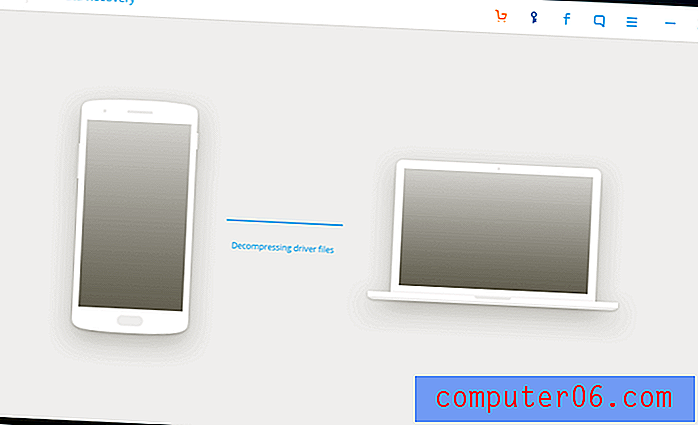
Po prawidłowym skonfigurowaniu debugowania USB podłącz smartfon do komputera. Powinien się automatycznie połączyć. Jeśli nie, kliknij przycisk Dalej. dr.fone następnie zainstaluje sterowniki, co powinno zająć tylko kilka sekund. Po zakończeniu instalacji otrzymasz opcje dotyczące rodzaju danych, które chcesz odzyskać. Postanowiłem po prostu wybrać wszystko i zobaczyć, co się stanie. Po zakończeniu kliknij „Dalej”.
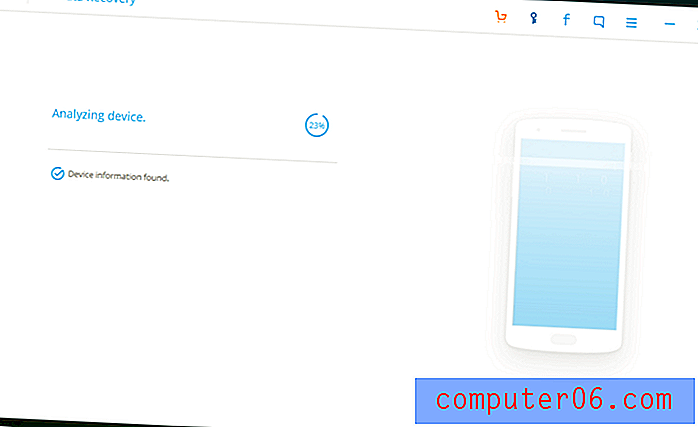
Dr.fone następnie przeanalizuje urządzenie, co zajmuje około 5 minut. Poprosi również o zezwolenie na rootowanie, jeśli jest dostępne, co będzie wymagało zatwierdzenia na samym smartfonie. Nasze urządzenie zostało zrootowane i daliśmy mu uprawnienia, mając nadzieję, że pomoże to odzyskać usunięte dane.

Po zakończeniu analizy urządzenie automatycznie rozpocznie skanowanie urządzenia. Nasze urządzenie miało tylko 16 GB pamięci wewnętrznej bez podłączonych kart microSD. Dr.fone nie miał problemu ze skanowaniem; proces ten zajął tylko 6 minut.
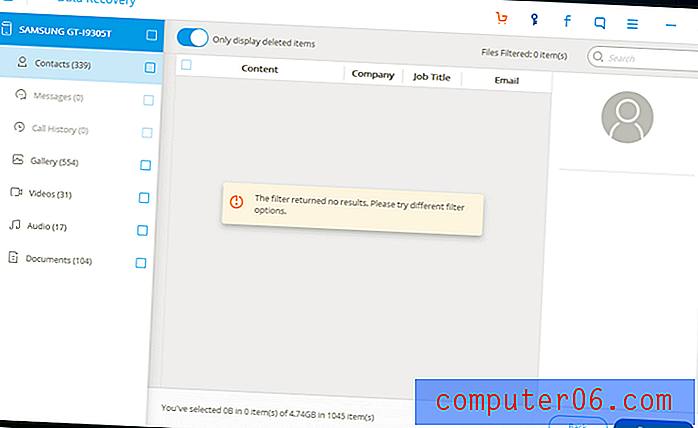
dr.fone znalazł około tysiąca plików o wartości 4, 74 GB. Niestety nie udało się odzyskać żadnych wiadomości tekstowych ani historii połączeń. Szukałem kontaktów testowych, ale nie znaleziono żadnych. Włączyłem opcję „Wyświetlaj tylko usunięte elementy” u góry - wciąż brak kontaktów. Najwyraźniej znalezione kontakty były nadal na smartfonie. Nie rozumiem, dlaczego są one nadal uwzględniane w skanie i nie widzę dużego zastosowania tej funkcji.
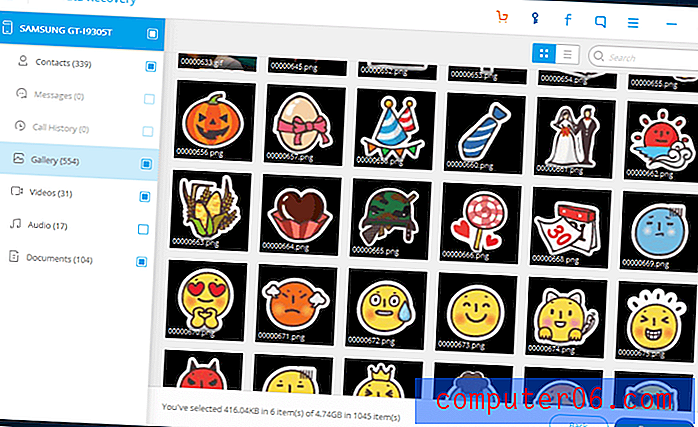
Przechodząc do galerii, było mnóstwo zdjęć. Niektóre zdjęcia zrobiłem aparatem, ale większość zdjęć składała się z plików z różnych aplikacji. Nie znalazłem zdjęć testowych, których szukałem. Co dziwne, wszystkie wymienione zdjęcia i pliki obrazów nadal znajdowały się na samym urządzeniu. Żaden z tych plików nie został usunięty ze smartfona. Zauważyłem również to samo z filmami, które znalazł dr.fone. Podobnie jak w przypadku urządzeń Apple, dr.fone nadal nie odzyskał żadnego z naszych usuniętych plików.
Inne funkcje
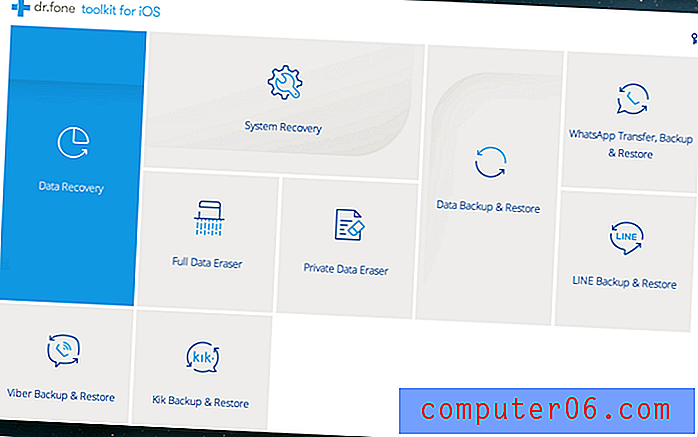
Odzyskiwanie danych to tylko jedna z wielu funkcji oferowanych przez dr.fone. Jak widać z głównego interfejsu dr.fone na iOS (na macOS), 8 innych małych narzędzi, które są częścią programu. Co ciekawe, prawy dolny róg jest pusty. Mam przeczucie, że zespół Wondershare zrobił to specjalnie na wypadek, gdyby do programu zostały dodane nowe funkcje.
- Viber Backup & Restore - Ta funkcja umożliwia tworzenie kopii zapasowych tekstów, załączników i historii połączeń Viber oraz przywracanie ich w późniejszym czasie. Możesz przywrócić pliki na inne urządzenie Apple lub wyeksportować pliki czatu w formacie HTML do odczytania na komputerze. Tutaj możesz sprawdzić, czy Twoje urządzenie Apple jest kompatybilne.
- Odzyskiwanie systemu - odzyskiwanie systemu może być przydatne, gdy urządzenie Apple ma miękką cegłę (dowiedz się, co to jest miękka cegła z Wikipedii). Oznacza to, że urządzenie nie nadaje się do użytku, ale nadal się włącza. Obejmuje to takie problemy, jak czarny ekran, naklejony na logo Apple podczas uruchamiania i tak dalej. Ta funkcja przywraca iOS do normy bez usuwania żadnych ważnych danych. dr.fone mówi, że ta funkcja działa na wszystkich urządzeniach z iOS, co jest świetne.
- Full Data Eraser - Full Data Eraser trwale usuwa wszystkie dane, które chcesz z urządzenia iOS. To sprawia, że oprogramowanie jest zupełnie nowe, jakby nie było wcześniej używane. Powoduje również, że narzędzia do odzyskiwania danych (takie jak funkcje odzyskiwania danych w samym dr.fone) nie są w stanie odzyskać danych. Myślę, że jest to bardzo przydatna funkcja, jeśli kiedykolwiek chcesz sprzedać lub oddać swoje urządzenie iOS. Ta funkcja jest obecnie dostępna tylko dla urządzeń iOS.
- Gumka danych prywatnych - ta funkcja jest podobna do pełnej gumki danych, ale usuwa tylko wybrane prywatne dane. Pozwala zachować nietknięte niektóre aplikacje i niepotrzebne dane. Może to być przydatne do utrzymania nieodwracalności usuniętych danych bez konieczności czyszczenia całego urządzenia.
- Kik Backup & Restore - podobnie jak funkcja Viber, ten jest dla Kik. Możesz tworzyć kopie zapasowe swoich wiadomości i innych danych z aplikacji oraz przywracać je na tym samym lub innym urządzeniu. Jest to świetne, gdy zmieniasz urządzenie na inne i chcesz zachować swoje dane Kik.
- Kopia zapasowa i przywracanie danych - Ta funkcja pozwala wykonać kopię zapasową wszystkich danych z urządzenia iOS za pomocą jednego kliknięcia. Kopie zapasowe danych można wyeksportować na komputer lub przywrócić na innym urządzeniu z systemem iOS. Obecnie działa to na wszystkich urządzeniach z iOS, w tym na nowych iPhone'ach X, 8 Plus i 8.
- WhatsApp Transfer, tworzenie kopii zapasowych i przywracanie - funkcja WhatsApp umożliwia przesyłanie danych z jednego urządzenia iOS na inne urządzenie iOS lub Android. Podobnie jak w przypadku innych funkcji, możesz także wykonać kopię zapasową danych, takich jak wiadomości, i przywrócić ją.
- Kopia zapasowa i przywracanie LINE - oprócz funkcji Viber, Kik i WhatsApp, dr.fone ma również te same funkcje co LINE. Możesz zapisywać wiadomości, historię połączeń i inne dane z urządzenia z systemem iOS, aby przywrócić je na tym samym lub innym urządzeniu z systemem iOS.
Wersja dr.fone na Androida dla systemu Windows ma również inne funkcje oprócz odzyskiwania danych. Jest dość duża różnica między dwiema wersjami. Poprowadzę Cię przez każdą funkcję i jej kompatybilność z różnymi urządzeniami z Androidem.
Screen Recorder - Funkcja nagrywania ekranu robi dokładnie to, co mówi. Rejestruje wszystko, co dzieje się na ekranie telefonu z Androidem. Wystarczy uruchomić rejestrator ekranu na komputerze, a następnie podłączyć smartfon z Androidem przez USB. Wykonane poprawnie, powinieneś zobaczyć ekran Androida na komputerze i rozpocząć nagrywanie. Nie musisz się też martwić kompatybilnością urządzeń, ponieważ ta funkcja działa na WSZYSTKICH urządzeniach z Androidem. Schludny!
Kopia zapasowa i przywracanie danych - Ta funkcja tworzy kopię zapasową ważnych plików i przywraca je w razie potrzeby. Lista plików obsługiwanych do tworzenia kopii zapasowych i przywracania to:
- Łączność
- Wiadomości
- Historia rozmów
- Galeria zdjęć
- Wideo
- Kalendarz
- Audio
- Podanie
Pamiętaj, że w przypadku kopii zapasowych aplikacji można wykonać kopię zapasową tylko samej aplikacji. Z drugiej strony dane aplikacji można wykonać tylko dla zrootowanych urządzeń. W przeciwieństwie do funkcji rejestratora ekranu, tworzenie kopii zapasowych i przywracanie danych jest dostępne tylko dla niektórych urządzeń. Możesz sprawdzić tę listę obsługiwanych urządzeń, aby dowiedzieć się, czy Twoje urządzenie z Androidem jest kompatybilne.
Zrootowanie - Zrootowanie urządzenia z Androidem otwiera go na zupełnie nowy świat możliwości, chociaż przywilej ten będzie cię kosztował gwarancję na twoje urządzenie. Zachowaj ostrożność, gdy zrootujesz telefon: jeden przypadek i możesz skończyć z przyciskiem do papieru. Dzięki tej funkcji możesz łatwo (i bezpiecznie) zrootować urządzenie z Androidem. Najpierw sprawdź ich listę obsługiwanych urządzeń do rootowania Androida, zanim zaczniesz majsterkować.
Ekstrakcja danych (uszkodzone urządzenie) - Nie myl tej funkcji z odzyskiwaniem danych. Odzyskiwanie danych dotyczy urządzeń, które nadal działają. Z drugiej strony ekstrakcja danych przywraca dane z uszkodzonych urządzeń. Dane na fizycznie uszkodzonych urządzeniach są prawdopodobnie niemożliwe do odzyskania, chociaż urządzenia z problemami z oprogramowaniem mogą nadal działać. Mam nadzieję, że ta funkcja będzie działać na urządzeniach, w których system się zawiesił, ekran jest czarny lub występują inne rodzaje problemów. To brzmi jak świetna funkcja, ale jest dostępna tylko dla wybranej liczby urządzeń Samsung.
Usuwanie blokady ekranu - jest to dość oczywiste. Usuwa ekran blokady na urządzeniu z Androidem, który zapewnia dostęp do smartfona. Oprócz większości funkcji jest to ograniczone tylko do wybranych urządzeń LG i Samsung. Odradzamy korzystanie z tej funkcji bez zgody właściciela urządzenia.
Data Eraser - jeśli planujesz rozdać lub sprzedać swój smartfon, Data Eraser okaże się bardzo przydatny. Teraz, gdy wiemy, że programy do odzyskiwania danych są dostępne dla smartfonów, zabezpieczenie naszych prywatnych danych ma kluczowe znaczenie. Data Eraser usuwa wszystkie dane osobowe, nie pozostawiając żadnych śladów. W przeciwieństwie do prostego przywracania ustawień fabrycznych, gumka danych zapewnia, że programy do odzyskiwania danych (takie jak ich własne oprogramowanie do odzyskiwania danych dr.fone) nie będą w stanie przywrócić żadnych danych osobowych. Na szczęście ta funkcja jest obecnie dostępna na wszystkich urządzeniach z Androidem.
SIM Unlock - Ta funkcja umożliwia smartfonom zablokowanym przez operatora korzystanie z kart SIM innych dostawców usług. Daje to swobodę przełączania się i zmiany dostawców usług, aby jak najlepiej wykorzystać każdego z nich. To prosty proces, w którym po prostu podłączasz urządzenie do komputera przez USB, uruchamiasz odblokowanie karty SIM i skanujesz, a jeśli się powiedzie, otrzymasz odblokowany smartfon. Niestety jest to jedna z ich najbardziej ograniczonych funkcji i obsługuje tylko kilka urządzeń Samsung.
Przyczyny naszych recenzji i ocen
Skuteczność: 4/5
dr.fone bez wątpienia nie przeszedł naszych testów odzyskiwania danych. Dlaczego wciąż ma 4 na 5 gwiazdek? Ponieważ dr.fone to nie tylko program do odzyskiwania danych. Ma ponad 10 innych funkcji, których nie byliśmy w stanie w pełni przetestować. To może nie być program do odzyskiwania danych, ale może się okazać przydatny, jeśli chcesz łatwego tworzenia kopii zapasowych i przywracania.
Cena: 4/5
Wondershare oferuje różne pakiety do wyboru dla Windows i Mac. Dożywotnia licencja na iOS kosztuje odpowiednio 70 USD i 80 USD dla systemów Windows i Mac. Dożywotnia licencja na system Android ma znacznie niższą cenę - 50 USD na Windows i 60 USD na Mac. Możesz również obniżyć o 10 USD te ceny, jeśli zamiast tego zdecydujesz się na roczną licencję.
Łatwość użycia: 4.5 / 5
Program był niezwykle łatwy w obsłudze. Nawet osoba nie znająca się na technologii może łatwo poruszać się po programie. Istnieją instrukcje, które automatycznie pokazują, jeśli pojawi się problem, a kroki te są łatwo zrozumiałe.
Wsparcie: 4/5
Wysłałem e-mailem do ich zespołu pomocy technicznej informacje o moich wynikach testu odzyskiwania danych i otrzymałem odpowiedź następnego dnia. Doceniam szybką odpowiedź, chociaż treść wiadomości e-mail po prostu mówi, że moje pliki zostały uszkodzone i nie można ich odzyskać. Zasugerowali, aby po prostu zeskanować go jeszcze kilka razy, co może pokazać różne wyniki.
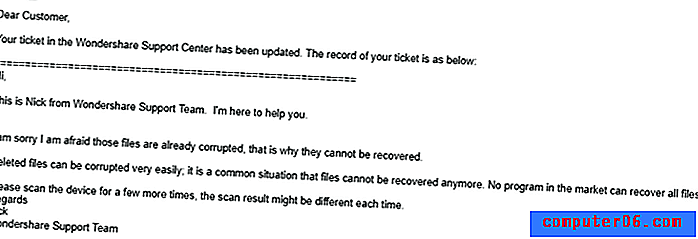
Alternatywy dla dr.fone
Kopia zapasowa iTunes lub iCloud - bezpłatnie. Zarówno iTunes, jak i iCloud to świetne rozwiązania do tworzenia kopii zapasowych i odzyskiwania danych oferowane przez Apple. Z aplikacji iTunes należy korzystać na komputerze PC lub Mac, podczas gdy iCloud to internetowa usługa tworzenia kopii zapasowych, która została wbudowana w system iOS, co oznacza, że możesz wykonać kopię zapasową iPhone'a lub iCloud bez połączenia z komputerem. Uwaga: w przeciwieństwie do dr.fone, iTunes lub iCloud jest pomocny tylko wtedy, gdy masz kopię zapasową na czas.
PhoneRescue - Płatny, cena zaczyna się od 49, 99 USD za pojedynczą licencję. Podobnie jak dr.fone, PhoneRescue obsługuje zarówno iOS, jak i Android i jest kompatybilny z Windows i macOS. Ale program nie oferuje wielu innych funkcji, jak robi to dr.fone. Jeśli chcesz odzyskać utracone pliki z iPhone'a, iPada lub Androida, PhoneRescue to świetna opcja.
Stellar iPhone Data Recovery - płatny, 49, 95 USD. To, co oferuje, jest podobne do modułu odzyskiwania danych w dr.fone. Stellar twierdzi, że program jest w stanie bezpośrednio skanować twój iPhone (i iPad także), aby odzyskać usunięte kontakty, wiadomości, notatki, historię połączeń, notatki głosowe, przypomnienia itp. Bezpłatna wersja próbna jest dostępna z ograniczeniami. Uwaga: program nie obsługuje urządzeń z Androidem.
Możesz także przeczytać nasze recenzje najlepszego oprogramowania do odzyskiwania danych iPhone'a i najlepszego oprogramowania do odzyskiwania danych dla Androida, aby uzyskać więcej opcji.
Wniosek
dr.fone niestety nie spełnił naszych oczekiwań dotyczących odzyskiwania danych. Dziwne, że dało nam to pliki, które nie zostały nawet usunięte - znowu, twój przebieg z oprogramowaniem może się różnić. Chociaż skany były dość szybkie i istnieje mnóstwo innych przydatnych funkcji, więc może być nadal warte twojego ładnego grosza.
Oprócz odzyskiwania danych dr.fone oferuje również ponad dziesięć innych funkcji, takich jak tworzenie kopii zapasowych dla różnych aplikacji i danych, przywracanie systemu, rootowanie i wiele innych. Nie byliśmy w stanie przetestować wszystkich jego funkcji, ale jeśli potrzebujesz czegoś więcej niż tylko odzyskiwania danych dla urządzeń z Androidem i iOS, dr.fone byłby dobrym programem do sprawdzenia. Polecamy to.
Uzyskaj dr.fone
5/5 (1 opinia)